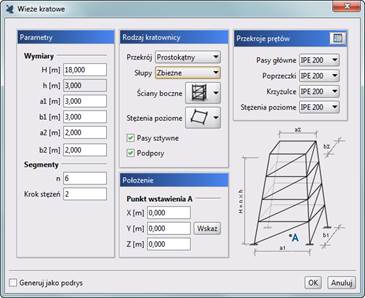
Wszystkie dostępne w programie parametryczne generatory konstrukcji (płaskie i przestrzenne) uzupełniono o dodatkowy znacznik Generuj jako podrys.
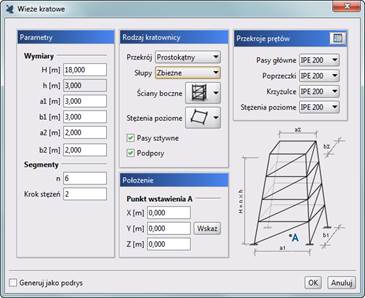
Jego zaznaczenie pozwala na automatyczne wygenerowanie płaskiej lub przestrzennej siatki pomocniczej o kształcie danej konstrukcji typowej, pozwalającej dalej na tej podstawie wrysować szkielet prętowy z wykorzystaniem charakterystycznych punktów przyciągania do tej siatki i elementów śledzenia. Łatwe wprowadzenie do modelu podrysów przez: zamianę prętów na podrys, wczytanie ich z pliku DXF, wprowadzenie z generatora dachów z programu ArCADia ARCHITEKTURA lub z pozostałych generatorów typowych konstrukcji, w postaci potencjalnie wielu siatek pomocniczych używanych w ramach jednego modelu, wymaga wprowadzenia odpowiedniego zarządzania podrysami w projekcie. Dlatego też do funkcji edycyjnych dostępnych z menu kontekstowego prawego klawisza myszki dla zaznaczonego punktu wstawienia danego podrysu, dodano opcję Ukryj, umożliwiającą chwilowe ukrycie wybranego podrysu w widoku modelu. Ukryte podrysy można ponownie zobaczyć na modelu wybierając funkcję Pokaż dla konkretnego podrysu w menu kontekstowym w „drzewie projektu” lub wybierając odpowiedni stan przycisku na dolnym pasku ekranu (włącza lub wyłącza widoczność wszystkich podrysów w modelu). Do funkcji edycyjnych dla zaznaczonego punktu wstawienia podrysu dołożono w menu kontekstowym prawego klawisza myszki opcję Komentarze – Dodaj komentarz, Scal oraz Generuj na podrysie. Pierwsza z nich pozwala na dodanie do podrysu dowolnego komentarza użytkownika a druga scala zaznaczone podrysy w jeden podrys a trzecia nanosi na wszystkie linie siatki podrysu pręty modelu połączone domyślnie węzłami sztywnymi z przypisanym do nich domyślnym przekrojem (pierwszym z listy).
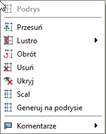
Dodatkowo wszystkie podrysy, które wprowadzono do projektu wyświetlone są w „drzewie projektu” w nowej rozwijalnej gałęzi Podrysy, w postaci domyślnej nazwy nadanej automatycznie każdemu podrysowi przez program, przy jego wstawieniu do modelu. Dla całej gałęzi Podrysy w menu kontekstowym prawego klawisza myszki w „drzewie projektu” dostępna jest funkcja Usuń pozwalająca usunąć jednym ruchem wszystkie podrysy z projektu. Po rozwinięciu gałęzi Podrysy w „drzewie projektu” widoczne są nazwy poszczególnych podrysów. Zaznaczenie znacznika danego podrysu znajdującego się przed jego nazwą zaznacza punkt wstawienia danego podrysu umożliwiający dostęp do menu kontekstowego prawego klawisza myszki zawierającego funkcje edycyjne dla podrysu. Kliknięcie prawym klawiszem myszki na nazwie podrysu w „drzewie projektu” umożliwia dostęp do menu kontekstowego prawego klawisza myszki dla tego podrysu zawierającego trzy lub cztery funkcje:


•Ukryj/Pokaż – ukrywa lub przywraca widoczność danego podrysu w modelu.
•Zmień nazwę – uruchamia okno edycyjne umożliwiające zmianę domyślnej zmiany danego podrysu.
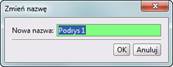
•Usuń – opcja usuwa dany podrys z modelu i „drzewa projektu”.
•Dodaj komentarz lub Edytuj i Usuń komentarz - opcja pozwala dodać albo edytować bądź usunąć wprowadzony komentarz użytkownika.